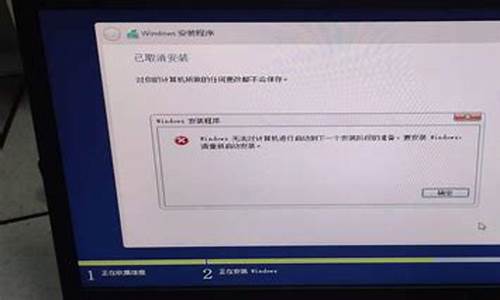电脑系统恢复不了启动不起来-电脑系统恢复失败怎么办
1.电脑还原失败怎么办
2.如何解决win10系统还原失败?windows10系统还原遇到错误解决方法
电脑还原失败怎么办
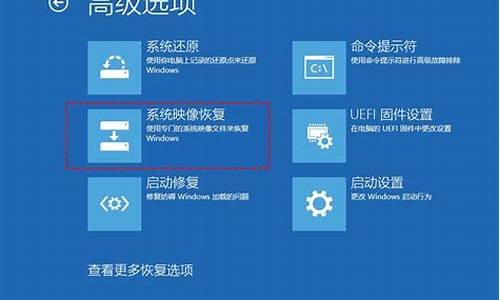
1、点击“此电脑”—?右键选择“属性”
2、打开界面后,点击左侧“高级系统设置”
3、选择“系统保护”?—?“系统还原”
4、点击“选择另一还原点”,点击“下一步”
5、选择一个稍早于报错前的时间点,点击“下一步”
6、确认问题是否恢复
如何解决win10系统还原失败?windows10系统还原遇到错误解决方法
Win10系统慢慢的使用的用户越来越多,很多时候用户的电脑会出现各种问题,这个时候系统还原就是最好的办法,但是用户会遇到win10系统还原失败的情况,该怎么办?接下来小编为大家带来解决windows10系统还原遇到错误的解决两个方法及步骤。
具体方法如下:
方法一:如果电脑可以正常进入win10系统,就使用系统自带的工具重置系统;
1、打开开始菜单,点击设置按钮,选择更新和安全;
2、选择左侧的恢复,点金重置此电脑选项下的开始按钮;
3、选择一个选项;
4、之后等待安装win10系统;
方法二:无法进入系统,我们就采取进入高级选项的方法恢复系统;
1、按下开机键,出现win10徽标界面时按下电源键强制关机,重复三次后出现电脑自动修复界面,完成后点击高级选项;
2、选择疑难解答;
3、选择高级选项;
4、可以使用启动修复尝试修复系统问题,如果有系统备份的话也可以选择系统还原;
以上就是小编为大家带来的win10系统还原失败的两个个解决方法,通过上述的两个方法就可以解决win10系统还原失败的问题。
声明:本站所有文章资源内容,如无特殊说明或标注,均为采集网络资源。如若本站内容侵犯了原著者的合法权益,可联系本站删除。